Comment planifier une présentation PowerPoint
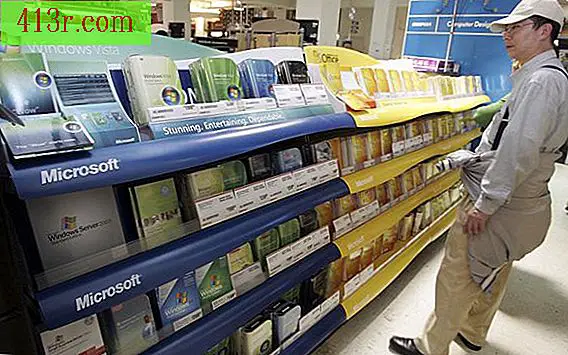
But et public
Avant de commencer à travailler sur les diapositives PowerPoint elles-mêmes, prenez en compte le but de la présentation et le public cible. Pensez au type de public qui appartient à votre public et aux points que vous souhaitez conserver dans votre mémoire une fois la présentation terminée. Décidez si vous essayez d'informer, d'éduquer, de vendre ou de démontrer. Créez les diapositives pour soutenir votre objectif. Indiquez clairement les objectifs généraux de la présentation PowerPoint et les points à inclure pour les atteindre.
Contenu et organisation
Une fois que vous savez quelles informations vous souhaitez inclure dans PowerPoint, utilisez le logiciel pour créer un schéma. Divisez la présentation en sections pratiques. Ajoutez les points principaux dans chaque section. En règle générale, assurez-vous d'avoir des points courts et évitez d'ajouter trop d'informations. N'oubliez pas la règle six sur six: n'incluez pas plus de six mots sur une ligne et pas plus de six lignes par diapositive. Une présentation PowerPoint devrait servir à soutenir et à améliorer le contenu. Avoir trop d'informations peut laisser le public submergé et désintéressé.
Conception
Pour la mise en page de la présentation, PowerPoint dispose de nombreux outils pour simplifier la planification. Le logiciel comprend des modèles que vous pouvez utiliser pour rendre une présentation cohérente avec le même arrière-plan, les mêmes polices et les mêmes couleurs sur toutes les diapositives. Vous pouvez également entrer des éléments visuels tels que des photos et des graphiques, ainsi que des vidéos et de la musique. Ces outils sont un bon moyen de capter l'attention du public et de faire une pause dans la répétition. Toutefois, veillez à ne pas exagérer, car tout graphique ou support ajouté devrait améliorer le contenu et ne pas détourner l’attention.
Exécution
L'essai est une partie importante du processus de planification d'une présentation PowerPoint, en particulier si vous utilisez un type de support ou des effets spéciaux tels que des animations. Utilisez l'outil de notes du programme pour ajouter vos propres points de discours qui ne seront visibles que par vous. Il décide également quelles brochures vous allez fournir au public, si vous le souhaitez, et comment elles seront structurées. PowerPoint propose des brochures avec une diapositive par page ou de nombreuses diapositives ainsi que des pages de notes pour le public.







